иҝҷзҜҮеҲ¶дҪңйІңиҠұиүәжңҜеӯ—зҡ„PSж•ҷзЁӢйқһеёёзҡ„з®ҖеҚ•е®һз”ЁпјҢеҜ№дәҺеҲқеӯҰиҖ…иҜҙе…Ҙй—ЁжңҖеҘҪдёҚиҝҮдәҶгҖӮеӨ§иҮҙзҡ„еҲ¶дҪңжҖқи·ҜжҳҜе…ҲеңЁз”»еёғдёҠиҫ“е…Ҙеӯ—жҜҚпјҢеҶҚе°ҶйІңиҠұзҙ жқҗеҗҲжҲҗиҝӣеҺ»пјҢжңҖеҗҺеҶҚйҖӮеҪ“и°ғиүІе°ұOKдәҶпјҒе–ңж¬ўзҡ„е°Ҹдјҷдјҙ们иө¶зҙ§еӯҰиө·жқҘеҗ§пјҒ

жӯҘйӘӨ1гҖҒжү“ејҖPSпјҢж–°е»әдёҖдёӘз”»еёғпјҢйҖүжӢ©ж–Үжң¬жЎҶ并иҫ“е…ҘиӢұж–ҮеҚ•иҜҚвҖңsecretвҖқпјҲе°ҪйҮҸжӣІзәҝеӨҡдёҖдәӣзҡ„еӯ—дҪ“ж•ҲжһңдјҡжҜ”иҫғеҘҪпјүгҖӮеҰӮдёӢжүҖзӨәпјҡ

жӯҘйӘӨ2гҖҒйҖүжӢ©ж»Өй•ңвҖ”вҖ”ж¶ІеҢ–е·Ҙе…·пјҢеҶҚйҖүжӢ©вҖңеҗ‘еүҚеҸҳеҪўе·Ҙе…·вҖқж¶ӮжҠ№еӯ—дҪ“зҡ„иҫ№и§’пјҢдҪҝеӯ—дҪ“еҸҳжҲҗиҠұи—Өзҡ„ж•ҲжһңгҖӮж•ҲжһңеҰӮдёӢжүҖзӨәпјҡ
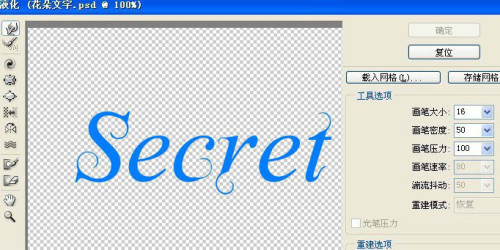
жӯҘйӘӨ3гҖҒеҸҢеҮ»еӣҫеұӮжү“ејҖеӣҫеұӮж ·ејҸпјҢеҲҶеҲ«еӢҫйҖүжҠ•еҪұгҖҒеҶ…еҸ‘е…үгҖҒжө®йӣ•зӯүиҝӣиЎҢи®ҫзҪ®пјҢд»Ҙз»ҷеӯ—дҪ“еҠ дёҠзү№ж•Ҳж•ҲжһңпјҢе…·дҪ“и®ҫзҪ®еҰӮдёӢеӣҫжүҖзӨәпјҡ
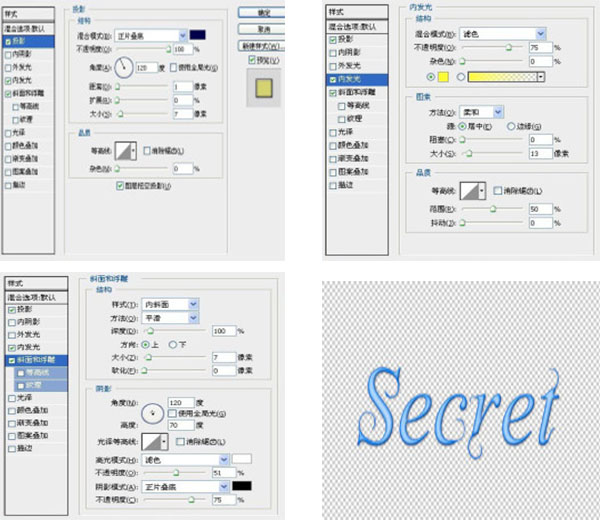
жӯҘйӘӨ4гҖҒдёӢиҪҪдёҖдәӣйІңиҠұзҙ 并иҪҪе…ҘиҝӣжқҘж”ҫеңЁеӯ—дҪ“еұӮдёҠйқўпјҲжіЁж„Ҹпјҡзҙ жқҗеҰӮжһңжҜ”иҫғеӨҡиҰҒеӣҫеұӮеҲ’еҲҶпјүпјҢ并еҲ©з”Ёй’ўз¬”е·Ҙе…·е°ҶйІңиҠұжҠ еҸ–еҮәжқҘпјҢи°ғж•ҙеӨ§е°Ҹ并ж”ҫеңЁйҖӮеҪ“зҡ„дҪҚзҪ®гҖӮеҰӮдёӢжүҖзӨәпјҡ

еҫ—еҲ°зҡ„ж•Ҳжһңпјҡ

жӯҘйӘӨ5гҖҒдёәжҠ еҸ–зҡ„иҠұжңөзҙ жқҗеӣҫеұӮеҲӣйҖ еүӘеҲҮи’ҷзүҲпјҢе°Ҷйј ж Үж”ҫеҲ°иҠұжңөеӣҫеұӮе’Ңж–Үеӯ—еӣҫеұӮд№Ӣй—ҙзҡ„еҲҶйҡ”жЁӘзәҝдёҠпјҢ然еҗҺжҢүвҖңCtrl+AltвҖқз»„еҗҲй”®е°ұеҸҜд»ҘзңӢеҲ°зҘһеҘҮзҡ„ж•ҲжһңдәҶгҖӮеҰӮдёӢжүҖзӨәпјҡ
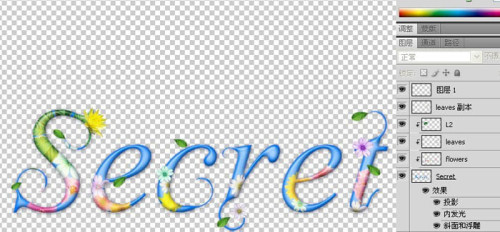
жӯҘйӘӨ6гҖҒжңҖеҗҺиҪҪе…ҘдёҖеј иүІеҪ©е’ҢеӣҫжЎҲзӣёиҝ‘зҡ„иҠұжңөеӣҫзүҮпјҢ并ж”ҫеңЁжңҖеә•еұӮдҪңдёәиғҢжҷҜпјҢе®ҢжҲҗзҡ„жңҖз»Ҳж•ҲжһңеӣҫеҰӮдёӢпјҡ

жҖ»з»“пјҡиҝҷзҜҮж•ҷзЁӢйқһеёёзҡ„еҹәзЎҖпјҢзӣёдҝЎеӨ§е®¶зңӢе®ҢйғҪеӯҰдјҡдәҶеҗ§пјҒжңҖеҗҺйқһеёёж„ҹи°ўеӨ§е®¶зҡ„йҳ…иҜ»пјҒ
жӣҙеӨҡзӣёе…іж•ҷзЁӢпјҡ
PSеҲ¶дҪңжҠҪиұЎйЈҺж јзҡ„иүәжңҜеӯ—дҪ“



